[FIX] VPNが接続するとインターネットが切断される
VPNが接続すると、インターネットは切断されます - これはVPNのユーザー間の最大の関心事の1つですが、インターネットとVPNアクセスを同時に持つためにそれを修正する解決策があります。
これがあなたの状況であるならば、以下に挙げられた解決策のいくつかを試してください。
[FIX] VPNに接続するとインターネット接続が失われる
- 基盤となる接続を確認してください
- 日付と時刻の設定が正しくないことを確認してください
- 最新バージョンのVPNをインストールする
- 別のサーバーの場所に接続する
- VPNプロトコルを変更する
- DNSサーバーの設定を変更する
- VPNをアンインストールして再インストールする
- プロキシ設定を調整する
- VPNを変更する
1.基盤となる接続を確認してください
VPNから切断し、インターネットにアクセスしてみます。 インターネットにアクセスできる場合は、VPNに接続してこのガイドの次のステップに進んでください。
インターネットにアクセスできない場合は、インターネット接続に問題があります。 この問題を解決するには、デバイスを再起動してネットワーク設定を確認する必要があります。
日付と時刻の設定が正しくないことを確認してください。
- タスクバーの日付と時刻表示をダブルクリック
- [ 日付と時刻の設定を変更する]をクリックします 。
- 日付と時刻タブで 、 日付と時刻の変更…をクリックします。
- [日付と時刻の設定]ダイアログボックスで、現在の日付と時刻に時刻を更新してから[ OK ]をクリックします。
- タイムゾーンを変更する必要がある場合は、[ タイムゾーンの変更… ]をクリックし、ドロップダウンリストから現在のタイムゾーンを選択して、[ OK ]をクリックします。
- VPNを再起動してサーバーの場所に接続します。
- VPNの再起動後にサーバーの場所に接続できない場合は、VPNを再インストールしてください。 最初にアプリをアンインストールする必要はありません。インストールプログラムをもう一度実行するだけです。
2.最新バージョンのVPNをインストールしてください。
- [スタート]を右クリックして[ 実行 ]を選択します。
- regeditと入力してEnterキーを押します。
- これで、[ユーザーアカウント制御]ダイアログボックスが表示されます。
- はいをクリック
- レジストリエディタの[ コンピュータ ]の下にある[ HKEY_LOCAL_MACHINE ]をダブルクリックします 。
- HKEY_LOCAL_MACHINEの下で、 SOFTWAREをダブルクリックし、次に[your] VPNをダブルクリックします 。
- ソフトウェアの直下にVPNが見つからない場合は、[ ソフトウェア ] > [ クラス ] > [VPN]の順に選択します 。
- [your] VPNを右クリックし、次に[ 削除 ]をクリックします。 削除すると、 Wow6432Nodeの下にVPNが表示されなくなります。
アンインストール後もVPNが利用可能なVPN接続として表示されていることが確認できたら、
- スタートボタンを右クリックし、ファイル名を指定して実行を次にクリックします 。
- ncpaと入力します。 runコマンドを実行してEnterキーを押し、[ネットワーク接続]ウィンドウに移動します。
- ネットワーク接続ウィンドウで、 [your] VPNというラベルの付いたWANミニポートを右クリックします 。
- 削除をクリックします。
3.別のサーバーの場所に接続する
別のVPNサーバーの場所を選択して接続します。 別のサーバーの場所に接続しているときにインターネットにアクセスできる場合は、最初に選択したサーバーの場所に一時的な問題がある可能性があります。
4. VPNプロトコルを変更する
VPNプロトコルは、デバイスがVPNサーバーに接続するための方法です。 VPNがデフォルトでUDPプロトコルを使用している場合、これは国によってはブロックされている可能性があります。 最適なパフォーマンスを得るために、以下のプロトコルを以下の順序で選択してください。
- OpenVPN TCP
- L2TP
- PPTP
VPNのオプションまたは設定を開き、リストからプロトコルを選択します。
注: PPTPは最小限のセキュリティしか提供していないので、どうしても必要な場合にのみ使用してください。
5. DNSサーバー設定を変更します
他のDNSサーバーアドレスを使用してWindowsコンピューターを手動で構成すると、ブロックされたサイトにアクセスして速度を上げるのに役立ちます。 Windowsコンピュータを設定するには、以下の手順に従ってください。
ネットワーク接続設定を開く
- 「スタート」を右クリックして「実行」を選択します
- ncpaと入力します。 cplをクリックしてOKをクリック
- [ ネットワーク接続]ウィンドウで、通常の接続(LANまたはワイヤレスネットワーク接続)を見つけます。
- 接続を右クリックして[ プロパティ ]を選択します。
DNSサーバーアドレスを設定します。
- インターネットプロトコルバージョン4 (IPv4)または単にインターネットプロトコルをダブルクリック
- [ 次のDNSサーバーアドレスを使う]を選択します。
- これらのGoogle DNSサーバーアドレスを入力してください:優先DNSサーバー8.8.8および代替DNSサーバー8.8.4.4
- Google DNSがブロックされている場合は、次を試してください。Neustar DNS Advantage( 154.70.1および156.154.71.1 )を入力して[OK]を押します。 Level 3 DNS( 4.2.2.1および4.2.2.2)を入力して、OKを押します。 完了したら、VPNのDNS設定を設定し、次の解決方法で説明されているように古いDNSエントリをフラッシュします。
6. VPNをアンインストールして再インストールする
コンピュータを再起動するか、VPNをアンインストールしてからコンピュータに再インストールしてください。
アプリをアンインストールしてアカウントに再度サインインしてからVPNを設定し、最新バージョンを見つけて再度接続することができます。
- [ スタート ]ボタンを右クリックして[ アプリと機能 ]を選択します。
- プログラムのリストからVPNを見つけ、[ アンインストール]を選択します。
- セットアップウィザードで 、[アンインストールが成功した後に通知が表示されます]をクリックし、[ 閉じる ]をクリックしてウィザードを終了します。
- アンインストールしてもVPNが使用可能として表示されている場合は、[ スタート ]ボタンを右クリックして[ 実行 ]を選択します。
- cplと入力してEnterキーを押すと、[ネットワーク接続]ウィンドウが開きます。
- ネットワーク接続の下で、[your] VPNというラベルの付いたWANミニポートを右クリックします。
- 削除を選択
- スタートをクリックして設定を選択します。
- ネットワークとインターネットをクリックします
- VPNを選択します 。 VPNが利用可能であると表示されたら、それを削除します。
削除したら、もう一度アプリを再インストールし、それが役立つかどうかを確認します。
7.プロキシ設定を調整します
プロキシサーバーは、コンピューターとインターネットの間の仲介者であり、実際の場所を隠したり、他の方法でブロックされている可能性のあるWebサイトにアクセスしたりするために使用されます。 インターネットへの接続に問題がある場合は、プロキシサーバーを使用するように設定されている可能性があります。
ブラウザがプロキシを自動検出するように設定されているか、プロキシを設定しないように設定されていることを確認してください。 Internet Explorerでプロキシサーバーを無効にする方法は次のとおりです。
注意 :以下の手順では、オンラインストリーミングサービスにアクセスすることはできません。 VPNまたはプロキシが検出されたためにサービスにアクセスできない場合は、直ちにVPNのサポートチームに連絡してください。
Internet Explorerでプロキシを無効にするには
- [ ツール ]メニューまたはギアメニューから[ インターネットオプション ]を選択します 。
- [ 接続 ]タブで、[ LANの設定 ]をクリックします 。
- 自動的に設定を検出する以外は、表示されているオプションをすべてオフにします 。
- OKをクリック
- ブラウザを閉じてからもう一度開きます。
8. VPNを変更する
CyberGhostのような別のVPNを試してみて、それが接続に役立つかどうかを確認することができます。

CyberGhostのサーバーはすべて、非常に高いデータ速度を持つ光ファイバインターネット接続を備えているため、世界最速のVPNの1つになっています。
CyberGhostの強力な機能とパフォーマンスは試してみる価値があります。 ただし、日常生活では、ISPインフラストラクチャ、通常のインターネット接続速度、使用するハードウェア、VPNサーバーのアップリンクとその場所、およびサーバーに接続しているユーザーの数が、速度に影響を及ぼします。
このVPNサービスは、日常的または時折使用するのに適しています。簡単な設定で、ワンクリックでアクティブになり、別の国からアクセスしているように感じます。
CyberGhostを使用する利点には、制限されたコンテンツへのアクセス、すべてのデバイスの保護、広告ブロック、マルウェアブロック、およびVPNで可能な最高速度が含まれます。
- 今CyberGhost VPNを入手してください (現在77%オフ)
これらの解決策のいずれかが助けになりましたか? 下記のコメント欄でお知らせください。
entity!= currentEntity):currentEntities.concat(currentEntity) ">関連記事
{{l10n}}
- {{#データ}}
- {{ラベル}} {{/データ}}




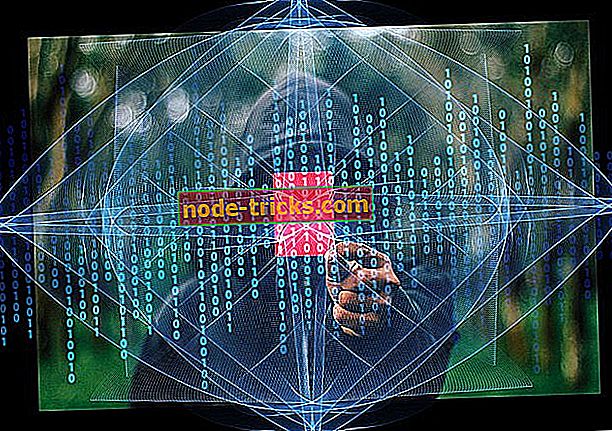
![Windows 10のアップデートエラー0x8007042B [修正]](https://node-tricks.com/img/windows/499/windows-10-update-error-0x8007042b.jpg)


